7 طرق سهلة لتضمين مقاطع الفيديو في WordPress
نشرت: 2022-08-05لطالما كان الفيديو أحد أقوى الطرق لتحسين تجربة مستخدم الموقع والتفاعل معه. لذلك ، بصفتك مالكًا للأعمال التجارية عبر الإنترنت ، يجب عليك الاستفادة من مقاطع الفيديو لتحسين ربحية موقع الويب الخاص بك.
ستوضح لك هذه المقالة 7 طرق بسيطة لتضمين مقاطع الفيديو في WordPress. أيضًا ، استمر في القراءة وستجد بعض النصائح الإضافية لاستخدام مقاطع الفيديو المضمنة بشكل فعال.
يتيح الحصول على هذا العرض على الطريق!
- فوائد مقاطع الفيديو في بناء موقع على شبكة الإنترنت
- # 1 تضمين مقاطع الفيديو من مكتبة وسائط WordPress
- # 2 تضمين مقاطع فيديو Amazon S3 في WordPress
- # 3 تضمين مقاطع الفيديو باستخدام محرر WordPress الكلاسيكي
- # 4 استخدم Block Editor لتضمين مقاطع الفيديو في WordPress
- # 5 تضمين مقاطع الفيديو في WordPress باستخدام أداة إنشاء الصفحات
- # 6 قم بتنشيط البرنامج المساعد لمشغل فيديو WordPress
- # 7 تضمين مقاطع الفيديو في الشريط الجانبي والتذييل في WordPress
- مكافأة رائعة: حماية مقاطع الفيديو الخاصة بك من المشاركة
فوائد مقاطع الفيديو في بناء موقع على شبكة الإنترنت
يفيدك تضمين مقاطع الفيديو في WordPress بعدة طرق. على وجه الخصوص ، يساعدك على:
تحسين تجربة المستخدم: أظهرت الدراسات أن زوار الموقع يقرأون 20٪ فقط من النص. يفضلون مشاهدة مقاطع الفيديو بدلاً من عرض الصور أو النصوص. هذا لأن مقاطع الفيديو سهلة الفهم وملائمة وغير مؤلمة.
وبالتالي ، فإن استخدام مقاطع الفيديو كمكمل للنص سيكون طريقة مثالية لجعل المحتوى الخاص بك جذابًا للجمهور الرقمي.
زيادة حركة المرور العضوية: نظرًا لأن مقاطع الفيديو تجذب الانتباه بشكل أفضل من أنواع المحتوى الأخرى ، فإنها تحافظ على بقاء الزوار لفترة أطول على موقعك.
يؤدي هذا إلى زيادة متوسط الوقت على تلك الصفحة ، والذي يعتبره Google ومحركات البحث الأخرى عاملاً إيجابياً في الترتيب. بمجرد أن تحصل على مرتبة عالية في Google ، لا تتفاجأ عندما ترتفع حركة المرور العضوية بشكل كبير.
تعزيز الوعي بالعلامة التجارية: من خلال بضع نقرات بسيطة ، سيشارك الزوار بسهولة مقاطع فيديو موقع الويب الخاص بك على ملفاتهم الاجتماعية.
هذا يشجعهم على نشر المحتوى الخاص بك عبر الشبكات الاجتماعية. بهذه الطريقة ، سيكون لديك فرصة لتحسين تواجدك على وسائل التواصل الاجتماعي دون جهد.
زيادة معدلات التحويل: أظهرت الأبحاث أن وضع مقطع فيديو على صفحتك المقصودة يمكن أن يعزز معدل التحويل بنسبة تصل إلى 80٪. السبب الأكبر هو أن مقاطع الفيديو تجعل الناس يثقون في العلامة التجارية.
يذهب دون إنكار أن إضافة مقاطع فيديو إلى المحتوى تجلب الكثير من الأرباح لموقعك. لذلك ، حان الوقت لمعرفة كيفية عرض مقاطع الفيديو في WordPress.
دعنا نتعمق!
# 1 تضمين مقاطع الفيديو من مكتبة وسائط WordPress
هذه طريقة تقليدية بسيطة يجب أن يعرفها جميع مستخدمي WordPress. هناك طريقتان للاستفادة من مكتبة الوسائط لإدراج مقاطع فيديو في منشور أو صفحة WordPress:
- قم بتحميل مقاطع الفيديو إلى مكتبة الوسائط ، ثم أضفها إلى منشورك أو صفحتك.
- أضف مقاطع فيديو مباشرة إلى المحتوى الخاص بك ، وسيتم حفظ مقاطع الفيديو هذه تلقائيًا في مكتبة الوسائط .
تحميل مقاطع الفيديو إلى مكتبة وسائط WordPress
اتخذ الخطوات التالية:
- في لوحة تحكم مسؤول WordPress ، انتقل إلى Media → Add New .
- انقر فوق تحديد الملفات ، واختر ملفات الفيديو من جهاز الكمبيوتر الخاص بك ، وحدد فتح لتحميلها إلى مكتبة الوسائط . يمكنك أيضًا سحب الملفات وإفلاتها في منطقة التحميل.
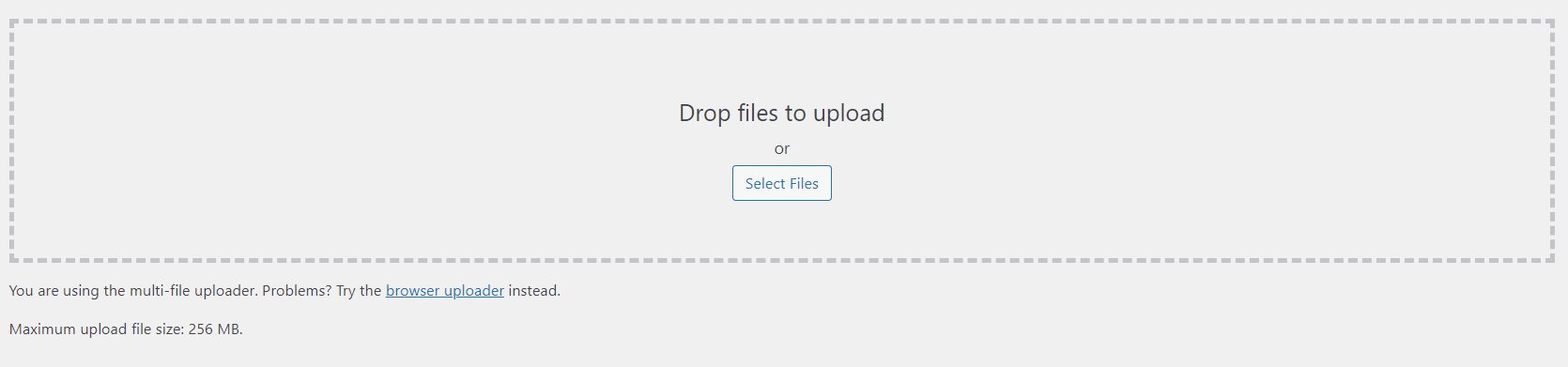
سيعرض شريط الحالة 100٪ بمجرد تحميل الفيديو بنجاح.
3. انتقل إلى " الصفحات " أو " المنشورات " في لوحة التحكم. حدد تحرير لفتح صفحة أو منشور موجود ، أو إضافة جديد لإنشاء صفحة جديدة.
4. انقر فوق الزر "إضافة وسائط" ، واختر مقاطع الفيديو التي تريدها في مكتبة الوسائط ، واضغط على " إدراج في الصفحة ".
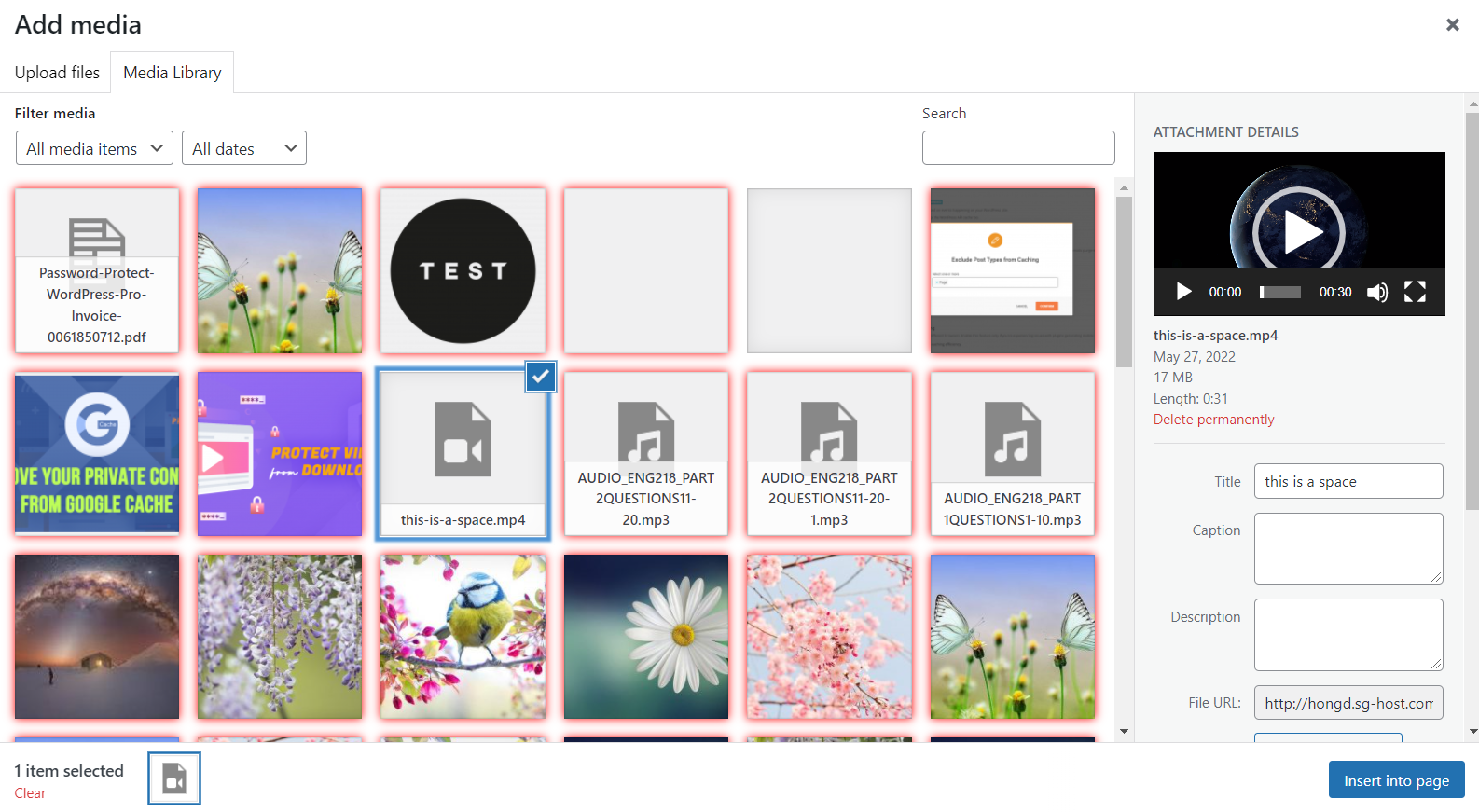
أضف مقاطع فيديو مباشرة إلى المحتوى الخاص بك
اتبع الدليل أدناه:
- توجه إلى صفحتك / مشاركتك الحالية أو الجديدة.
- انقر فوق الزر "إضافة وسائط" .
- في علامة التبويب تحميل الملفات ، انقر فوق تحديد الملفات ، واختر مقاطع الفيديو التي تريد إضافتها إلى المحتوى وحدد فتح . يمكنك أيضًا سحب وإسقاط ملفات الفيديو من جهاز الكمبيوتر الخاص بك إلى منطقة التحميل.
- اضغط على زر إدراج في الصفحة للإنهاء. الآن ، لقد نجحت في إضافة مقاطع فيديو مباشرة إلى صفحتك / منشورك. سيقوم WordPress تلقائيًا بحفظ مقاطع الفيديو هذه في مكتبة الوسائط .
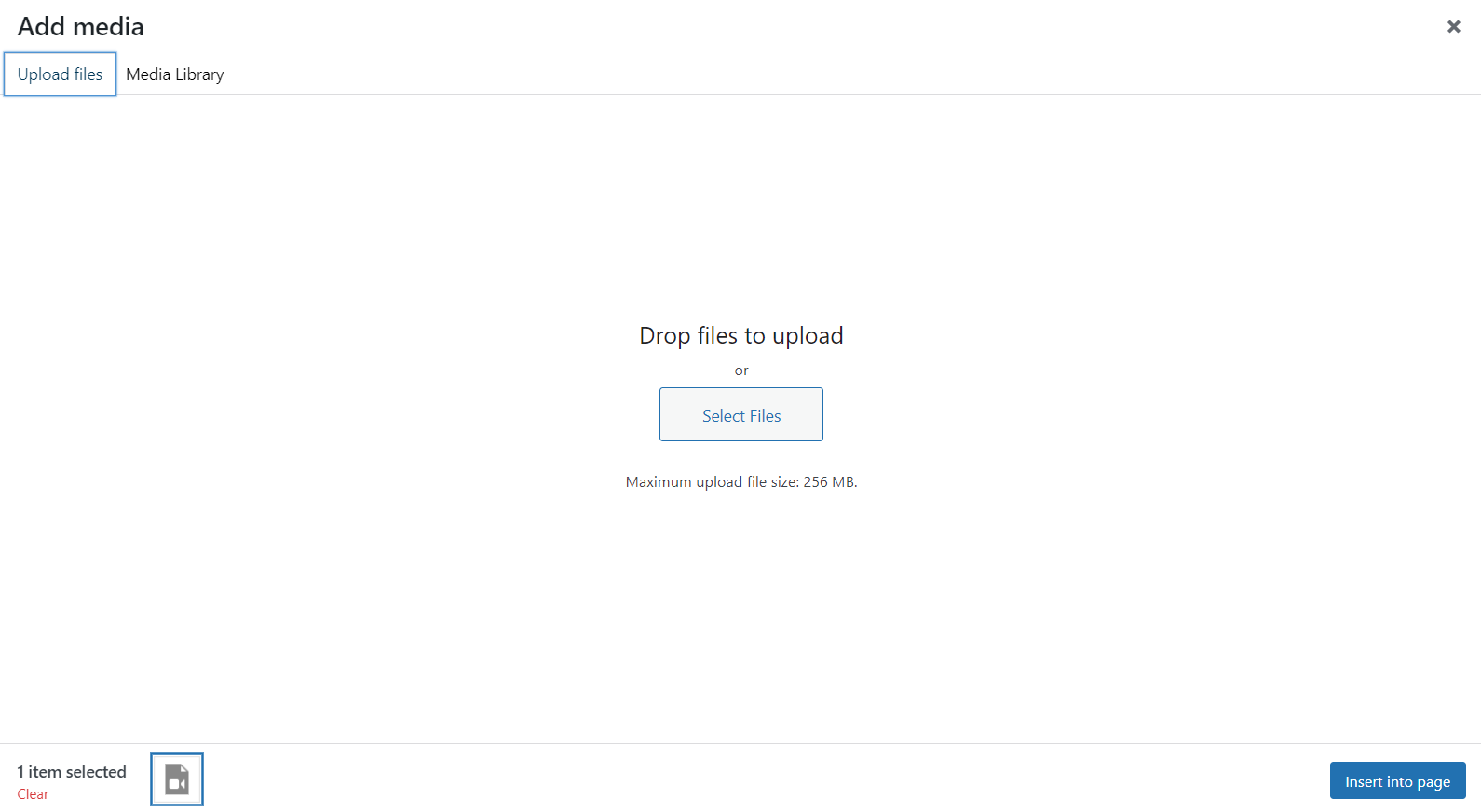
هذه الطريقة لا تتطلب الكثير من الجهد. ومع ذلك ، فإن حفظ عدة مقاطع فيديو كبيرة الحجم في مكتبة الوسائط يكلفك قدرًا كبيرًا من النطاق الترددي. عند نفاد النطاق الترددي ، سيتباطأ وقت تحميل موقعك بشدة.
الطريقة التالية سوف تساعدك على حل هذه المشكلة.
# 2 تضمين مقاطع فيديو Amazon S3 في WordPress
كما ذكرنا أعلاه ، يجب ألا تستضيف بنفسك مقاطع الفيديو الخاصة بك ذات الأحجام الكبيرة جدًا (أكثر من 100 ميجابايت). بدلاً من ذلك ، نقترح استضافة مقاطع الفيديو على منصات تابعة لجهات خارجية ، مثل Amazon S3 ، ثم تضمينها في المحتوى الخاص بك.
بهذه الطريقة ، ستتمكن من ضمان تجربة مستخدم أفضل ، وفي نفس الوقت ، توفير النطاق الترددي الخاص بك.
لقد نشرنا بالفعل دليلاً مفصلاً حول كيفية تضمين مقاطع فيديو Amazon S3 في WordPress. افحصه الآن.
# 3 تضمين مقاطع الفيديو باستخدام محرر WordPress الكلاسيكي
في هذا القسم ، سنتعلم كيفية استخدام المحرر الكلاسيكي لتضمين أنواع مختلفة من الفيديو ، بما في ذلك MP4 و M4V و WebM و Ogv و WMV و Flv وما إلى ذلك. يمكنك تطبيق هذه التقنية على مقاطع فيديو WordPress الخاصة بك أو مقاطع الفيديو المستضافة على منصات الطرف الثالث.
هناك اختصاران لاستخدام وظائف تضمين الفيديو في المحرر الكلاسيكي:
- انسخ والصق عنوان URL للفيديو.
- انسخ والصق كود HTML الخاص بالفيديو.
إظهار مقاطع الفيديو على صفحة WordPress أو النشر عن طريق تضمين عنوان URL
لعرض الفيديو الخاص بك عن طريق تضمين عنوان URL الخاص به ، يجب عليك:
- انسخ عنوان URL للفيديو من أي منصات استضافة فيديو تابعة لجهات خارجية ، مثل YouTube و HubSpot و Vimeo و Dailymotion وما إلى ذلك.
- في لوحة معلومات WordPress الخاصة بك ، اختر صفحة أو منشورًا تريد إضافة الفيديو إليه.
- ما عليك سوى لصق عنوان URL للفيديو في المكان الذي ترغب في عرضه في المحتوى الخاص بك.
هذا هو.
عرض مقاطع الفيديو على صفحة WordPress أو النشر عن طريق تضمين HTML
إذا كنت بحاجة إلى المزيد من الخيارات المتقدمة ، على سبيل المثال ، تغيير حجم عرض الفيديو ، ففكر في HTML الخاص بالفيديو. هذا هو الطريق:
- انسخ كود HTML الخاص بالفيديو من HTML5 ، Vimeo ، YouTube ، إلخ.
- الصقه في وضع تحرير النص الخاص بالمحتوى الخاص بك.

3. قم بتعديل عرض الفيديو وارتفاعه وفقًا لتفضيلاتك.
# 4 استخدم Block Editor لتضمين مقاطع الفيديو في WordPress
إذا كنت تستخدم محرر كتلة Gutenberg ، فهذه الطريقة هي مجرد تذكرة. على غرار المحرر الكلاسيكي ، يمكنك تضمين مقاطع الفيديو عن طريق إضافة عناوين URL أو كود HTML الخاص بهم.
أدخل عنوان URL لتضمين مقاطع الفيديو على صفحة WordPress أو المنشور
لتحقيق ذلك ، يجب عليك:
- انتقل إلى صفحتك أو منشورك.
- اضغط على زر + في الزاوية العلوية اليسرى من صفحتك لإضافة كتلة Gutenberg.
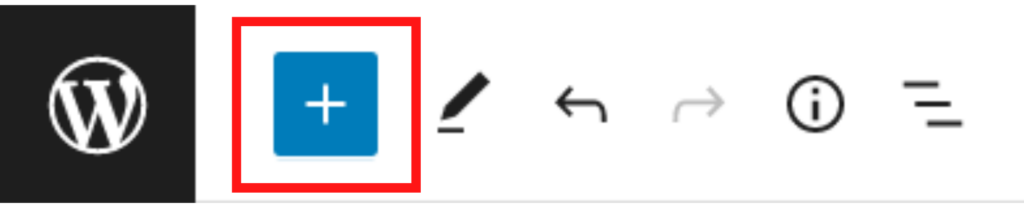
3. اكتب "فيديو" ، ثم اسحب وأفلت مقطع الفيديو المطلوب على صفحتك أو منشورك. يدعم Gutenberg العديد من أنواع الفيديو ، مثل YouTube و Vimeo و TikTok وما إلى ذلك.
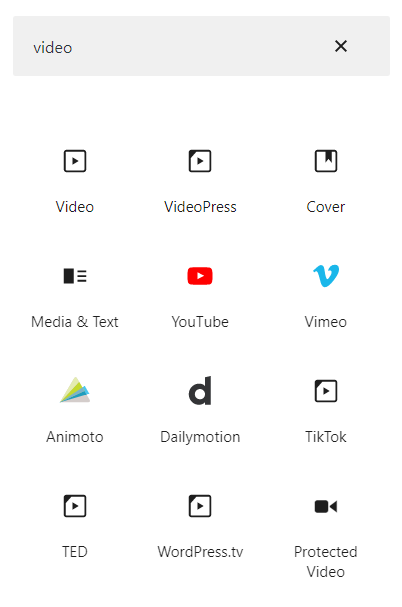

4. انسخ والصق عنوان URL للفيديو الخاص بك في الكتلة واضغط على " تضمين ".

أضف HTML لتضمين مقاطع الفيديو على صفحة WordPress أو المنشور
ضع في اعتبارك أن كتل Gutenberg المذكورة أعلاه تسمح لك فقط بإضافة عنوان URL للفيديو. لإدراج وتحرير إطار iFrame للفيديو ، يجب عليك استخدام كتلة HTML المخصصة :
- اذهب إلى صفحتك أو منشورك.
- أضف كتلة Gutenberg بالنقر فوق الزر + في الزاوية العلوية اليسرى لصفحتك.
- ابحث عن كتلة HTML المخصصة ، ثم اسحبها وأفلتها في الموقع المطلوب على صفحتك أو منشورك.
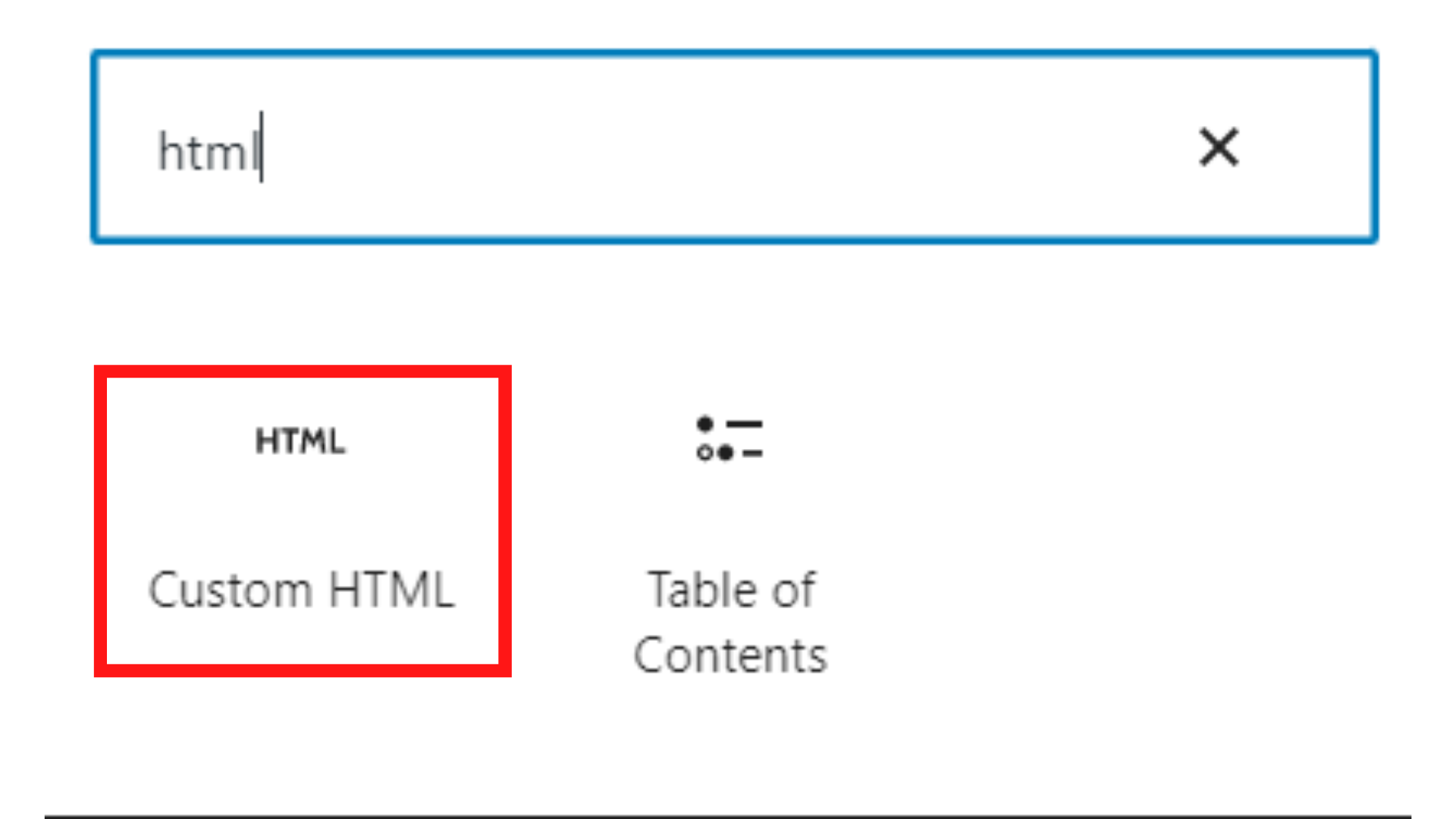
4. انسخ والصق كود HTML للفيديو الخاص بك في الكتلة.
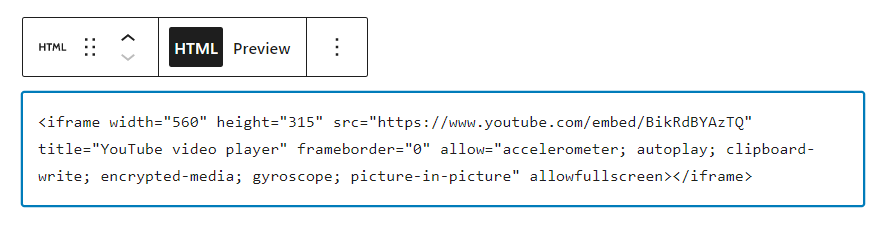
5. قم بتحرير كود HTML حسب رغبتك.
# 5 تضمين مقاطع الفيديو في WordPress باستخدام أداة إنشاء الصفحات
يدعم الكثير من منشئي الصفحات تضمين مقاطع الفيديو في WordPress في الوقت الحالي. لتسهيل الأمر عليك ، نوصي بـ Elementor ، أحد أكثر أدوات إنشاء صفحات السحب والإفلات شيوعًا في جميع أنحاء العالم.
يوفر لك منشئ الصفحة Elementor طريقتين مختلفتين لإدراج مقطع فيديو:
- استخدم مقطع الفيديو .
- استخدم كتلة محرر النصوص .
أضف مقاطع فيديو إلى WordPress باستخدام Video Block
مع هذا الخيار ، أنت بحاجة إلى:
- توجه إلى صفحتك أو منشورك.
- حدد الزر تحرير باستخدام العنصر في الجزء العلوي من تلك الصفحة أو المنشور.

3. ابحث عن مقطع الفيديو ، ثم اسحبه وأفلته في الموقع الذي تريده.
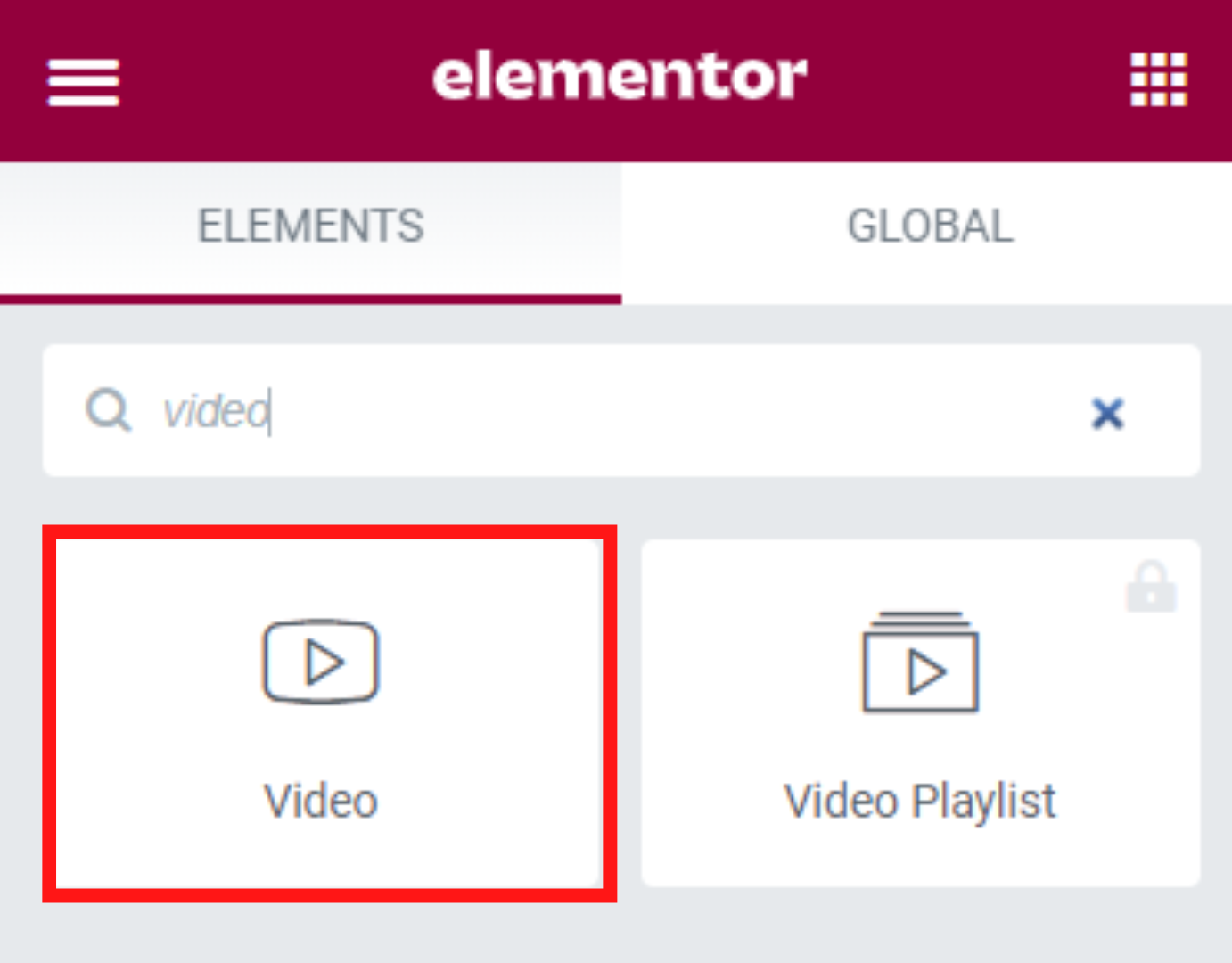
4. في شاشة قائمة التعديل ، اختر مصدر الفيديو في القائمة المنسدلة المصدر . يقبل Elementor حاليًا مقاطع الفيديو من YouTube و Vimeo و Dailymotion ومقاطع الفيديو ذاتية الاستضافة.
5. انسخ والصق عنوان URL للفيديو في قسم الرابط . يمكنك تحديد وقت البدء ووقت الانتهاء للفيديو الخاص بك مع الإعدادات الأخرى إذا لزم الأمر.
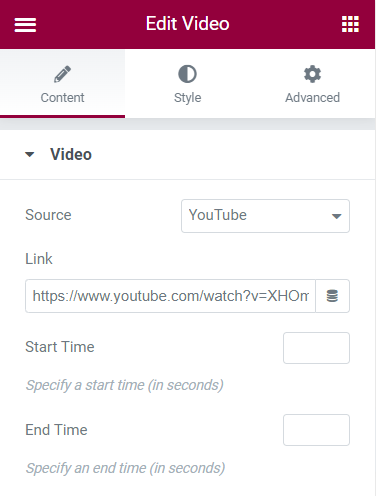
قم بإدراج مقاطع فيديو في WordPress باستخدام كتلة محرر النص
للاستفادة من كتلة النص :
- بعد النقر فوق الزر تحرير باستخدام العنصر ، ابحث عن كتلة محرر النصوص ، ثم اسحبها وأفلتها في منطقة المحتوى.
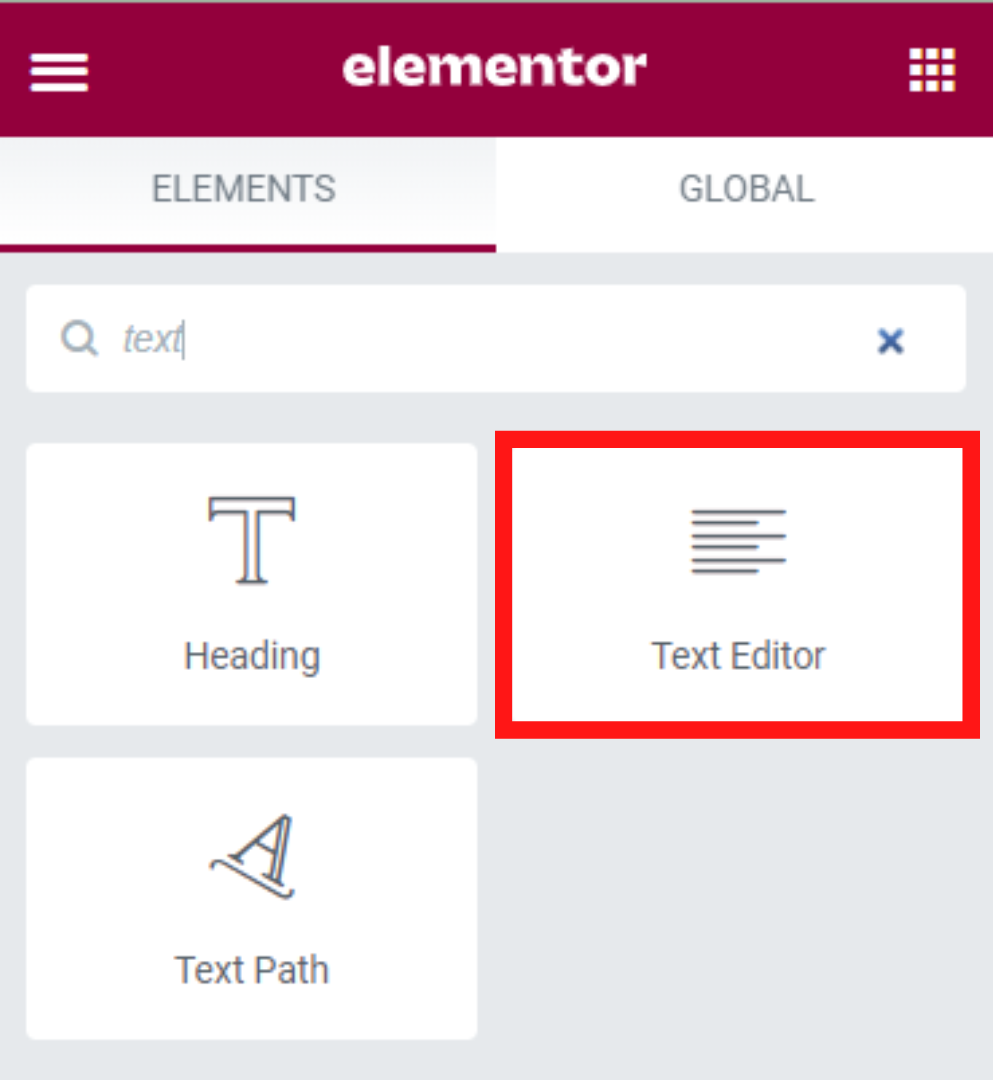
2. انسخ والصق عنوان URL للفيديو في القائمة المنسدلة اليمنى لمحرر النصوص .
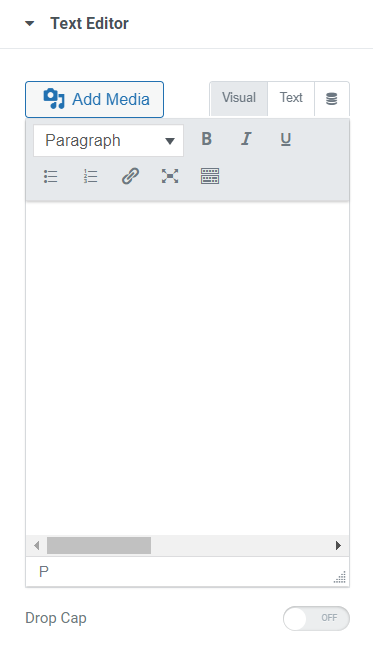
بالإضافة إلى ذلك ، يمكنك تضمين وتحرير كود HTML للفيديو بنفس طريقة استخدام المحرر الكلاسيكي.
# 6 قم بتنشيط البرنامج المساعد لمشغل فيديو WordPress
هناك طريقة أخرى لتضمين مقاطع الفيديو في WordPress وهي تثبيت مكون إضافي لمشغل الفيديو. هناك عدد لا يحصى من المكونات الإضافية لمشغل فيديو WordPress في السوق ، سواء المجانية أو الممتازة. لمساعدتك على اتخاذ قرار ، قمنا بإدراج بعض الأشياء التي تناسبك:
مشغل فيديو HTML5: يساعد هذا المكون الإضافي في تضمين أنواع مختلفة من مقاطع الفيديو عالية الجودة في جميع المتصفحات الرئيسية. أيضًا ، يصرح لك بتعديل عناوين الفيديو وأوصافه للحصول على تصنيفات أفضل لكبار المسئولين الاقتصاديين.
FV Player: ابحث عن مكون إضافي لمشغل الفيديو يعمل بشكل جيد مع المحرر الكلاسيكي وبناة الصفحات مثل Elementor؟ تحقق من FV Player. الميزة الأكثر أهمية في البرنامج المساعد هي توفر شاشات ما قبل التشغيل وما بعد التشغيل. يمكنك عرض مزيد من المعلومات حول مقاطع الفيديو الخاصة بك من خلال هذه الشاشات.
Easy Video Player: يكمن في جوهر المكون الإضافي رمز قصير يمكن تخصيصه لعرض مقاطع الفيديو كما يحلو لك. وبالتالي ، فهو يمنحك تحكمًا كاملاً في حجم عرض الفيديو ، ونسبة العرض إلى الارتفاع ، والجلد ، والتنسيق ، وما إلى ذلك. كما أنه يدعم تشغيل الحلقة وتشغيل الفيديو تلقائيًا.
Embed Plus: يعد هذا أحد أفضل المكونات الإضافية لفيديو Youtube التي تمكنك من تضمين مقطع فيديو YouTube ومعرض وقائمة تشغيل وحتى بث مباشر إلى موقع WordPress الخاص بك.
# 7 تضمين مقاطع الفيديو في الشريط الجانبي والتذييل في WordPress
إلى جانب إضافة مقاطع الفيديو إلى المنشورات أو الصفحات ، يمكنك تضمينها في الشريط الجانبي والتذييل باستخدام إعدادات الأدوات . وإليك كيف يعمل:
- انتقل إلى Appearance → Widgets في لوحة تحكم مسؤول WordPress.
- حدد الموقع لإضافة مقاطع الفيديو ، مثل رأس الصفحة وتذييل الصفحة والشريط الجانبي.
- اضغط على أيقونة + لإضافة أداة جديدة.
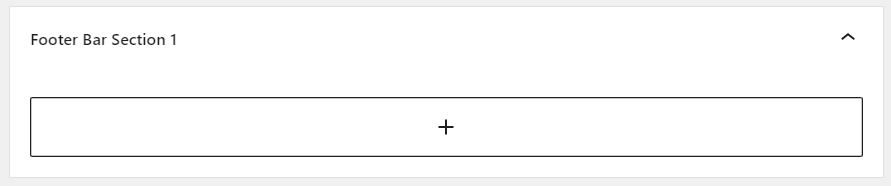
4. ابحث عن عنصر واجهة مستخدم الفيديو وانقر فوقه.
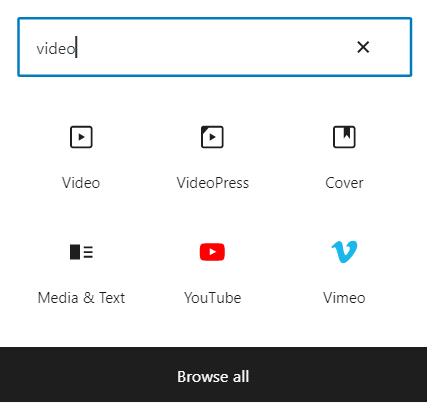
5. يمكنك اختيار تحميل مقاطع فيديو من جهاز الكمبيوتر الخاص بك أو إضافة مقاطع فيديو موجودة من مكتبة الوسائط الخاصة بك أو إدراج من URL .
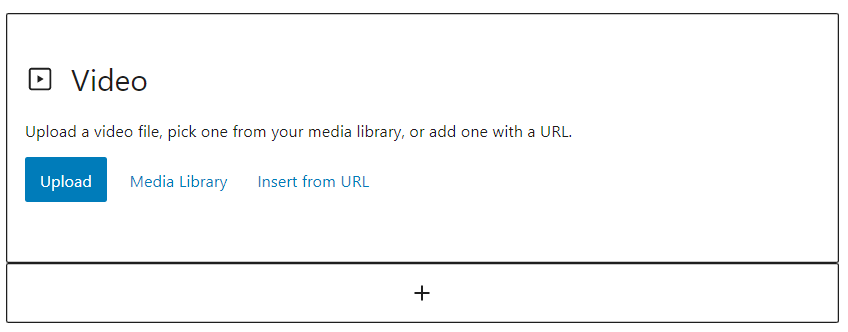
مكافأة رائعة: حماية مقاطع الفيديو الخاصة بك من المشاركة
إذا كنت تمتلك شركة فيديو عبر الإنترنت ، فيجب أن تكون الأولوية لحماية مقاطع الفيديو المتميزة الخاصة بك من الوصول والتنزيلات غير المصرح بها. لكن السؤال هو كيف يمكنك فعل ذلك؟ الجواب بسيط للغاية ، باستخدام ملحق PDA WordPress Videos & Audios.
يسمح هذا الامتداد للمستخدمين الذين يدفعون لك بمشاهدة مقاطع الفيديو الخاصة بك على الإنترنت مع منعهم من تنزيل مقاطع الفيديو. إنه متاح حاليًا لمقاطع الفيديو ذاتية الاستضافة ومقاطع فيديو WordPress HTTP Live Streaming (HLS) ومقاطع الفيديو المستضافة على حاوية Amazon S3.
بمساعدة هذا الامتداد ، ستتمكن من منع الوصول المباشر إلى مقاطع الفيديو والصوت والدورات التدريبية عبر الإنترنت الخاصة بك تمامًا وما إلى ذلك. بمعنى آخر ، لا يمكن لأي شخص دون إذنك الاقتراب من المحتوى القيم الخاص بك.
بالإضافة إلى ذلك ، فإنه يمنع أولئك الذين يمكنهم الوصول إلى مقاطع الفيديو الخاصة بك من مشاركة عناوين URL لملفات الفيديو مع الآخرين.
ماذا لو قاموا بتنزيل مقاطع الفيديو باستخدام Internet Download Manager (IDM)؟ لا تقلق. يقوم الامتداد بتعطيل برامج تنزيل الفيديو الأكثر شيوعًا بما في ذلك IDM.
علاوة على ذلك ، فإن ملحق PDA WordPress Videos & Audios متوافق مع العديد من مشغلات الفيديو ، مثل Video.js HTML5 و TechSmith Camtasia و FV Player و Plyr Player وما إلى ذلك.
يمكنك مشاهدة الفيديو التعليمي لدينا هنا:
قم بتضمين مقاطع الفيديو في WordPress لنقل موقعك إلى آفاق جديدة
لقد أظهرنا 7 طرق فعالة لتضمين مقاطع الفيديو في WordPress. لا توجد طريقة واحدة أفضل. يعتمد ذلك على تفضيلاتك ومواردك.
تملك استضافة قوية؟ يعد تحميل مقاطع الفيديو مباشرة إلى مستودع وسائط WordPress أمرًا مثاليًا لك.
بخلاف ذلك ، سيكون من الأفضل إذا قمت باستضافة مقاطع الفيديو الخاصة بك على Amazon S3 وتضمينها في المحتوى الخاص بك لتوفير النطاق الترددي.
يمكنك أيضًا استخدام المحرر الكلاسيكي ومحرر الحظر ومنشئ الصفحات والمكونات الإضافية لمشغل الفيديو والأدوات لإدراج مقاطع الفيديو في موقع WordPress الخاص بك.
دعنا نحدد اختيارك الآن!
